Descubra as soluções que funcionaram para outro usuário
- O arquivo WMCORE.dll está vinculado à Biblioteca do Windows Media e é armazenado no System32 pasta de um PC saudável.
- Se a DLL estiver faltando, a culpa é dos arquivos de sistema corrompidos ou de uma edição não suportada do Windows.
- A solução mais rápida é usar uma ferramenta de reparo de DLL ou baixar o Media Feature Pack, entre outras soluções.
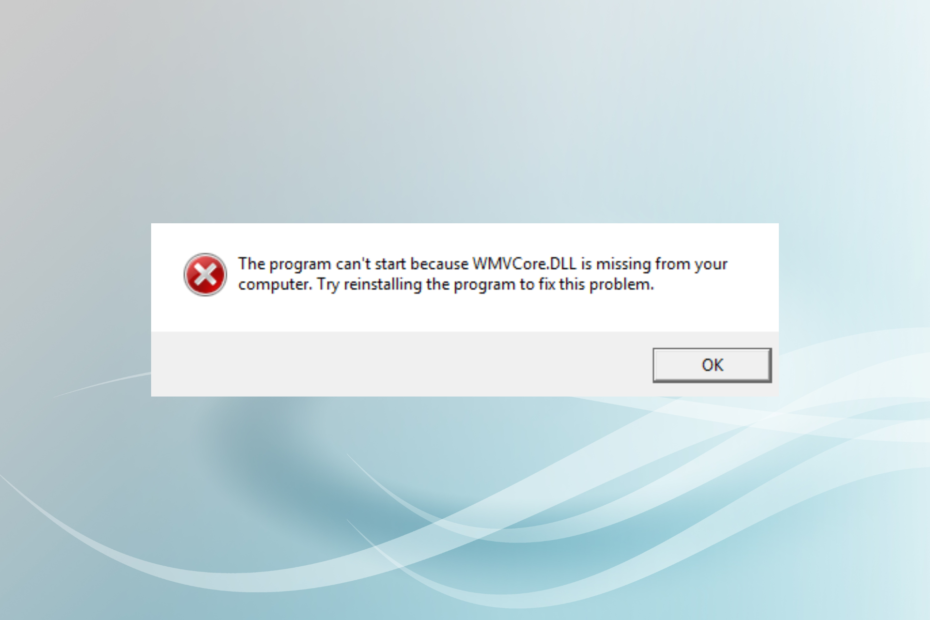
xINSTALE CLICANDO NO ARQUIVO PARA DOWNLOAD
Esta ferramenta substituirá as DLLs danificadas ou corrompidas por seus equivalentes funcionais usando seu repositório dedicado onde possui as versões oficiais dos arquivos DLL.
- Baixe e instale o Fortec no seu PC.
- Inicie a ferramenta e Iniciar digitalização para encontrar arquivos DLL que podem estar causando problemas no PC.
- Clique com o botão direito em Iniciar reparo para substituir DLLs quebradas por versões de trabalho.
- Fortec foi baixado por 0 leitores deste mês.
Se você examinasse a pasta de instalação de um aplicativo ou as pastas específicas do sistema, haveria milhares de arquivos DLL, cada um crítico para a execução eficaz dos processos do sistema e instalado formulários. Mas muitos relataram que
WMVCORE.dll não foi encontrado.A DLL ausente pode causar estragos se for compartilhado por vários programas porque, neste caso, o aplicativo não abre e jogue um WMVCORE.dllDLL não encontrada erro em vez disso. Então, vamos descobrir tudo sobre a DLL e as soluções que devem funcionar.
Para que serve a DLL WMVCore?
O WMVCORE.dll está intimamente ligado ao Media Playback no Windows e vem junto com o Media Feature Pack. Quando o arquivo DLL está faltando, vários aplicativos, incluindo GTA 4 e Adobe Premier Pro, param de funcionar.
Aqui estão alguns motivos pelos quais WMVCORE.dll está ausente:
- Arquivos de sistema corrompidos: um motivo comum para os usuários enfrentarem o problema é quando o os arquivos do sistema estão corrompidos, mas isso pode ser corrigido com algumas verificações rápidas.
- Arquivo DLL não disponível: Às vezes, a DLL não está disponível, provavelmente excluída pelo aplicativo ou pelo usuário, ou seu caminho de armazenamento foi alterado e, como resultado, o Windows não conseguiu lê-la.
- Pacote de recursos de mídia ausente: Usuários executando o edição N do Windows não tem o Media Feature Pack instalado e, portanto, o WMVCORE.dll não foi encontrado no Windows 10.
O que posso fazer quando WMVCORE.dll está faltando?
O WMVCORE.dll é idealmente um arquivo do Windows e deve estar presente nos computadores, mas esse não é o caso da edição N do sistema operacional. Além disso, a DLL pode ser excluída por um programa. E é aqui que uma ferramenta de reparo de DLL vem em seu auxílio.
Com este software, você pode baixar WMVCORE.dll e qualquer outra DLL ausente de seu banco de dados em nenhum momento. Obtenha a ferramenta e nunca mais se preocupe com problemas de DLL.
2. Mova a DLL para a pasta do programa
Uma solução que funcionou para alguns usuários foi mover a DLL do diretório do Windows para a pasta do programa afetado. Para fazer isso, use o seguinte caminho para ir para WMVCORE.dll local e copie o arquivo:C:\Windows\System32
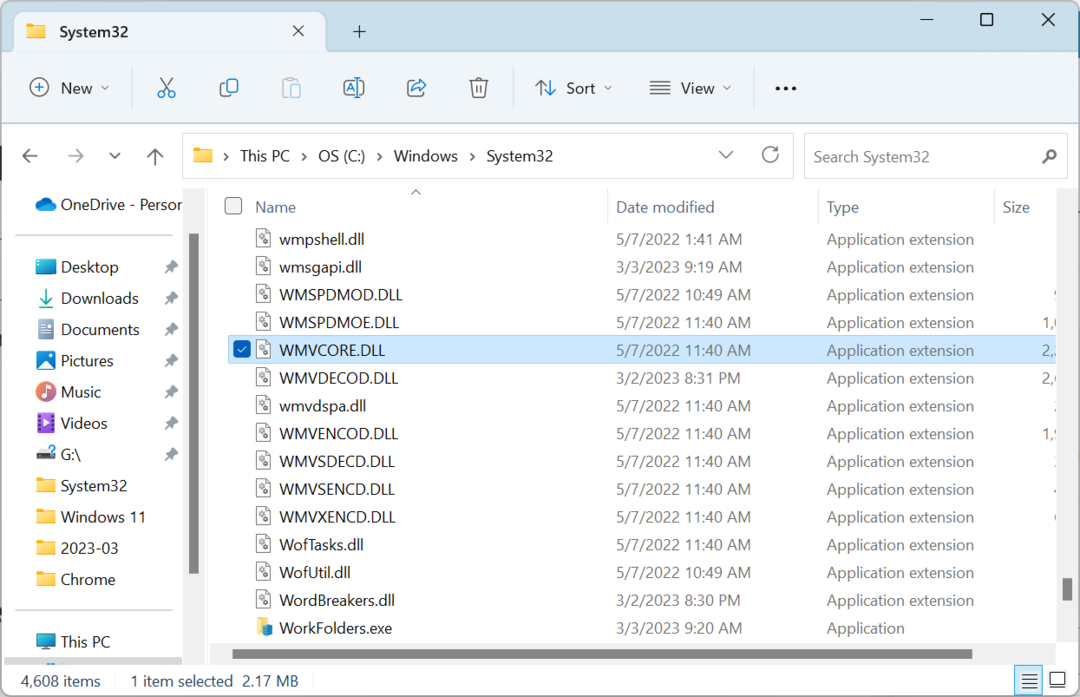
Tudo o que resta é colar a DLL na pasta do programa. Faça isso, reinicie o computador e o programa deve iniciar sem gerar um erro.
3. Execute a varredura DISM e SFC
- Imprensa janelas + S abrir Procurar, tipo Prompt de comando, clique com o botão direito do mouse no resultado relevante e selecione Executar como administrador.
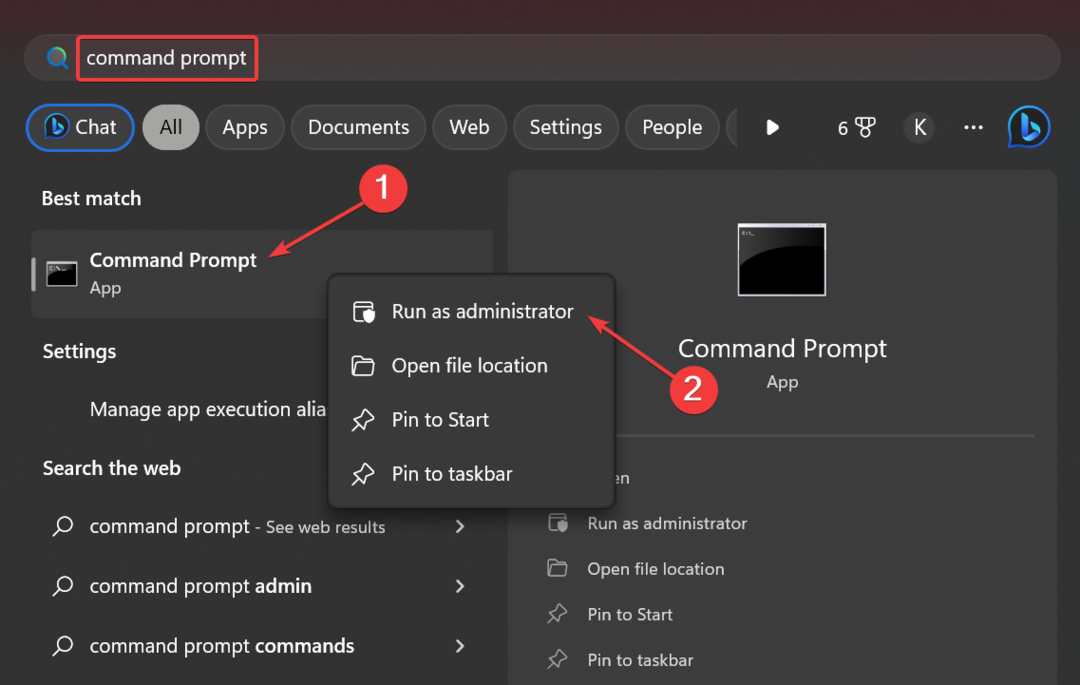
- Clique Sim no UAC incitar.
- Agora, cole os seguintes comandos individualmente e pressione Digitar após cada:
DISM /Online /Cleanup-Image /CheckHealthDISM /Online /Cleanup-Image /ScanHealthDISM /Online /Cleanup-Image /RestoreHealth - Feito isso, execute o seguinte comando para o SFC Varredura:
sfc /scannow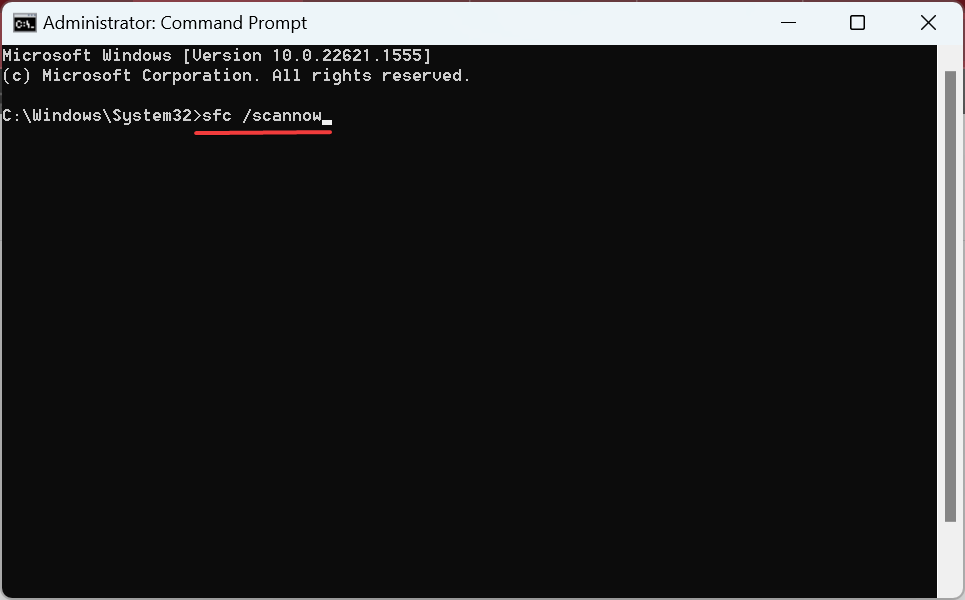
O comandos DISM e varredura SFC são eficazes contra arquivos de sistema corrompidos, e se esse for o motivo WMVCORE.dll está faltando para GTA 4 ou Final Fantasy XIV, as coisas agora devem estar funcionando.
- urlmon.dll não encontrado: 4 maneiras de corrigi-lo
- Qt5Core.dll não foi encontrado: 4 maneiras de corrigir esse erro
- Vá para Site oficial da Microsoft, escolher Inglês de Selecione o idioma menu e clique em Download para obter o Pacote de recursos de mídia para as versões N e KN do Windows 10.
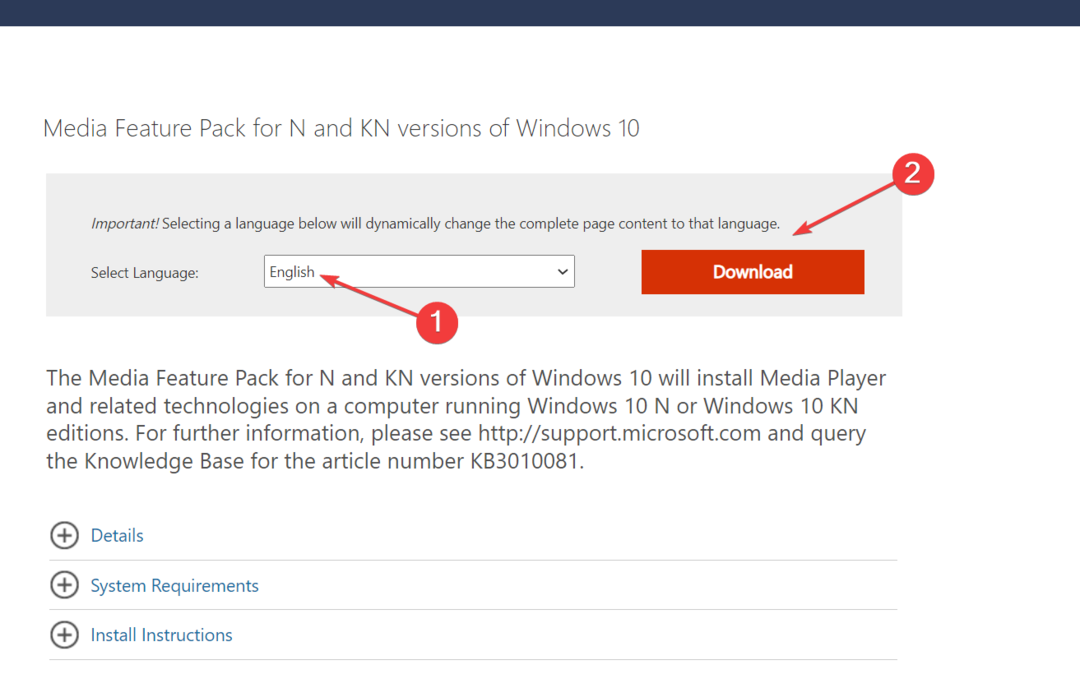
- Selecione o arquivo que deseja baixar e clique Próximo. Se o primeiro não funcionar, tente o outro na próxima vez.
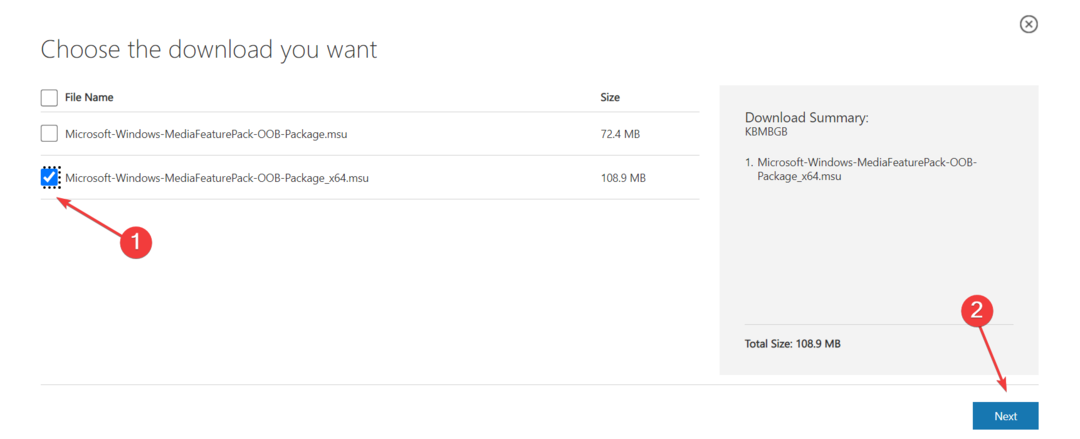
- Após o download, execute a configuração e siga as instruções na tela para concluir o processo de instalação.
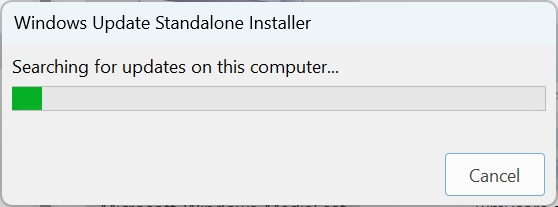
- Por fim, reinicie o computador para que as alterações entrem em vigor e verifique se a mensagem de erro desaparece.
5. Reinstale o programa
- Imprensa janelas + R abrir Correr, tipo appwiz.cpl no campo de texto e pressione Digitar.
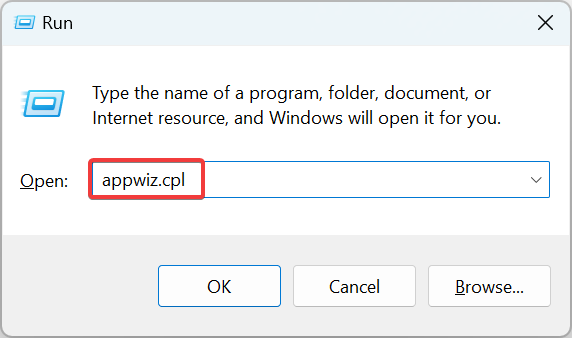
- Selecione o aplicativo que está gerando o erro e clique em Desinstalar.
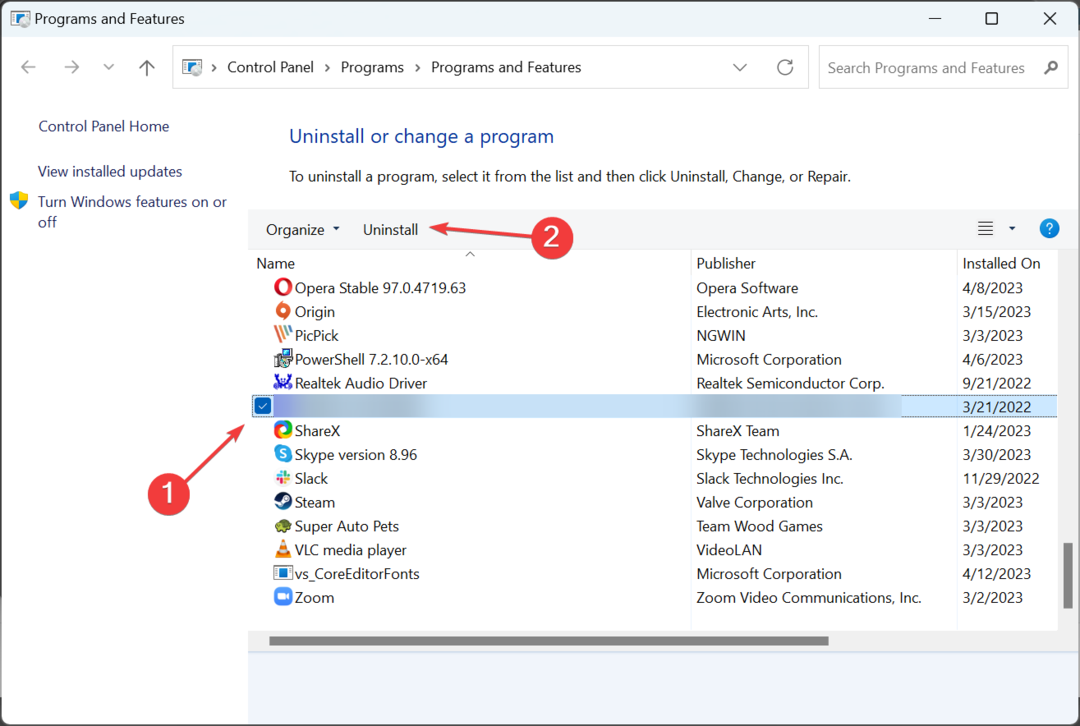
- Escolha a resposta apropriada quando solicitado e siga as instruções para a desinstalação.
Se nada funcionou anteriormente, a reinstalação do programa afetado deve corrigir as coisas quando WMVCORE.dll está faltando no Windows. Para uma reinstalação limpa, use um software de desinstalação eficaz para limpar todos os arquivos restantes.
Antes de ir, baixe um da lista do melhores ferramentas de reparo de DLL e pare de se preocupar com problemas semelhantes.
Para qualquer dúvida ou para compartilhar o que funcionou para você, deixe um comentário abaixo.
Ainda está com problemas?
PATROCINADAS
Se as sugestões acima não resolverem seu problema, seu computador pode ter problemas mais graves no Windows. Sugerimos escolher uma solução completa como proteger resolver problemas com eficiência. Após a instalação, basta clicar no botão Ver&Corrigir botão e, em seguida, pressione Iniciar reparo.


